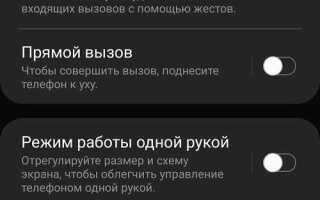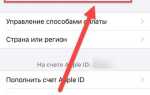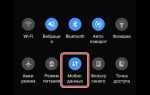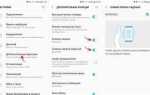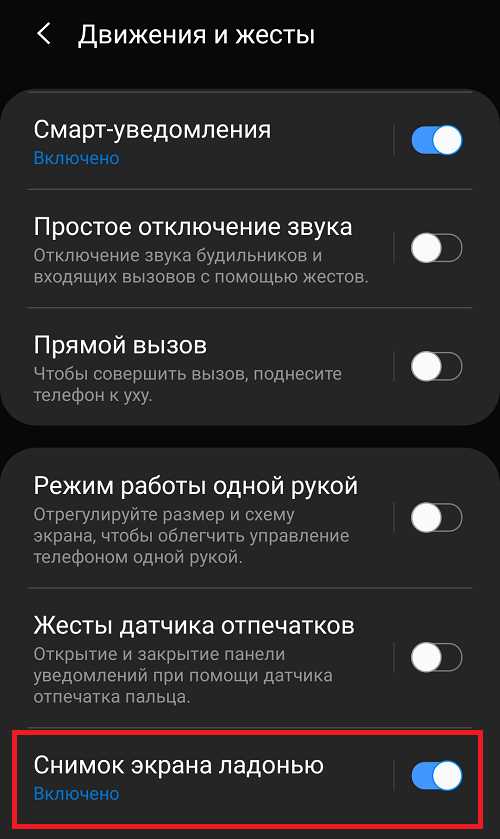
Смартфоны Samsung предлагают несколько удобных способов для создания скриншотов, что позволяет пользователю быстро захватывать экран устройства. В зависимости от модели и настроек, доступны различные методы. Рассмотрим наиболее распространённые и простые способы сделать скриншот на смартфонах Samsung.
1. Классический способ: кнопки питания и уменьшения громкости
Для большинства моделей Samsung самым быстрым способом сделать скриншот является использование комбинации кнопок. Одновременно нажмите кнопку питания и кнопку уменьшения громкости. Удерживайте их на протяжении 1-2 секунд, и экран мигнёт, сигнализируя, что скриншот сделан. Скриншот сохраняется в галерее.
2. Использование жестов на экране
Для пользователей, которым не удобно использовать физические кнопки, Samsung предлагает возможность создания скриншота с помощью жестов. Для этого активируйте функцию «Скриншот ладонью» в настройках. Перейдите в раздел Настройки → Дополнительные функции → Жесты и движения, затем включите опцию «Скриншот ладонью». Чтобы сделать снимок, проведите краем ладони по экрану с одного края на другой.
3. Скриншот с помощью панели быстрого доступа
Если вы хотите сделать скриншот, не прибегая к комбинации кнопок, можно использовать панель быстрого доступа. Откройте её, проведя пальцем вниз по экрану. В панели найдите иконку «Скриншот». Один клик – и экран будет захвачен. Этот способ подходит для пользователей, которые предпочитают минимализм и не любят использовать физические кнопки для выполнения простых действий.
Как сделать скриншот с помощью кнопок
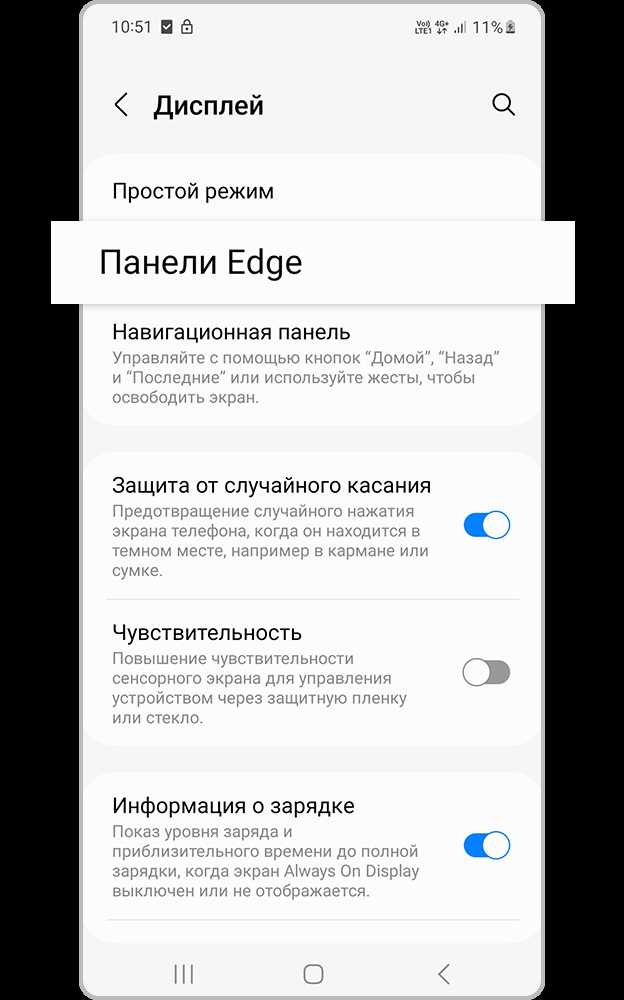
Чтобы сделать скриншот на смартфоне Samsung, используя физические кнопки, выполните следующие шаги:
- Найдите кнопки питания и уменьшения громкости. Кнопка питания обычно находится на правой стороне устройства, а кнопка уменьшения громкости – на левой.
- Нажмите одновременно обе кнопки. Удерживайте их несколько секунд, пока не увидите анимацию экрана и не услышите звук затвора камеры. Это означает, что скриншот сделан.
- Проверьте результат. Скриншот будет автоматически сохранён в галерее вашего телефона, в папке «Screenshots» или «Скриншоты».
Если нажать кнопки слишком долго или не одновременно, возможно, смартфон просто выключит экран или откроет меню энергосбережения. Важно делать это быстро и точно.
Использование жестов для создания скриншота на Samsung
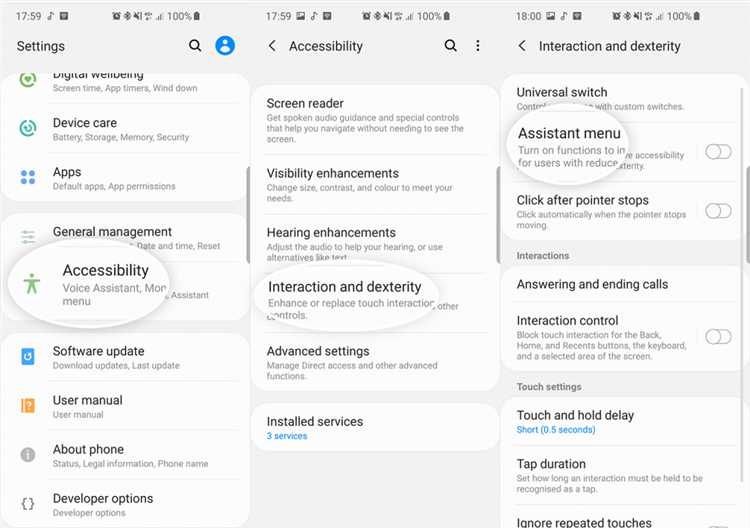
На смартфонах Samsung доступна функция создания скриншотов с помощью жестов, что позволяет быстро захватить экран без использования кнопок. Для этого нужно активировать нужную опцию в настройках устройства и освоить несколько простых движений.
Чтобы активировать жесты для создания скриншотов, выполните следующие шаги:
- Перейдите в «Настройки».
- Выберите раздел «Дополнительные функции».
- Откройте «Жесты и управление движением».
- Активируйте функцию «Скриншот жестом ладони».
Теперь вы можете делать скриншоты с помощью жеста, проведя ребром ладони по экрану. Для этого нужно провести боковой частью ладони с одной стороны экрана на другую, при этом не касаясь экрана. Важно, чтобы движение было плавным и достаточно быстрым, иначе скриншот не будет сделан.
Советы по использованию жестов:
- Попробуйте делать жест без резких остановок, чтобы смартфон корректно распознал движение.
- Убедитесь, что экран чистый, так как грязь или жир на экране могут повлиять на распознавание жеста.
- Если жест не срабатывает, перезагрузите телефон или проверьте настройки, чтобы убедиться, что функция активирована.
Этот метод особенно удобен, если у вас нет возможности нажать физические кнопки, например, когда устройство лежит на столе или в руках, и необходимо быстро сделать скриншот.
Как сделать скриншот с прокруткой на Samsung

Для создания скриншота с прокруткой на смартфонах Samsung с операционной системой Android, необходимо использовать встроенную функцию «Скриншот с прокруткой», доступную в большинстве моделей устройства. Эта функция позволяет захватывать не только видимую часть экрана, но и прокручиваемую область, например, длинные страницы или чаты.
Чтобы сделать скриншот с прокруткой, выполните следующие шаги:
1. Сделайте обычный скриншот. Для этого одновременно нажмите кнопки «Уменьшение громкости» и «Питание». Экран на мгновение померкнет, а скриншот будет сохранен в галерее.
2. После того как скриншот сделан, появится меню с несколькими опциями. Одной из них будет кнопка «Скриншот с прокруткой» или «Scroll capture» (в зависимости от языка интерфейса). Нажмите на эту кнопку.
3. Устройство начнет автоматически прокручивать экран, захватывая дополнительные области контента. Вы можете остановить процесс прокрутки, когда будет захвачена нужная вам информация. Просто нажмите на кнопку завершения прокрутки, когда экран дойдет до нужного места.
4. Готовый скриншот с прокруткой будет сохранен в вашей галерее, и вы сможете просматривать его в полном размере, прокручивая изображение.
Для того чтобы функция «Скриншот с прокруткой» работала корректно, убедитесь, что на вашем устройстве установлена последняя версия прошивки, так как обновления могут улучшать функциональность этой опции. Если кнопка прокрутки не появляется, возможно, ваш смартфон не поддерживает эту функцию или она отключена в настройках.
Как включить и настроить функцию скриншота с помощью «Свайпа ладонью»
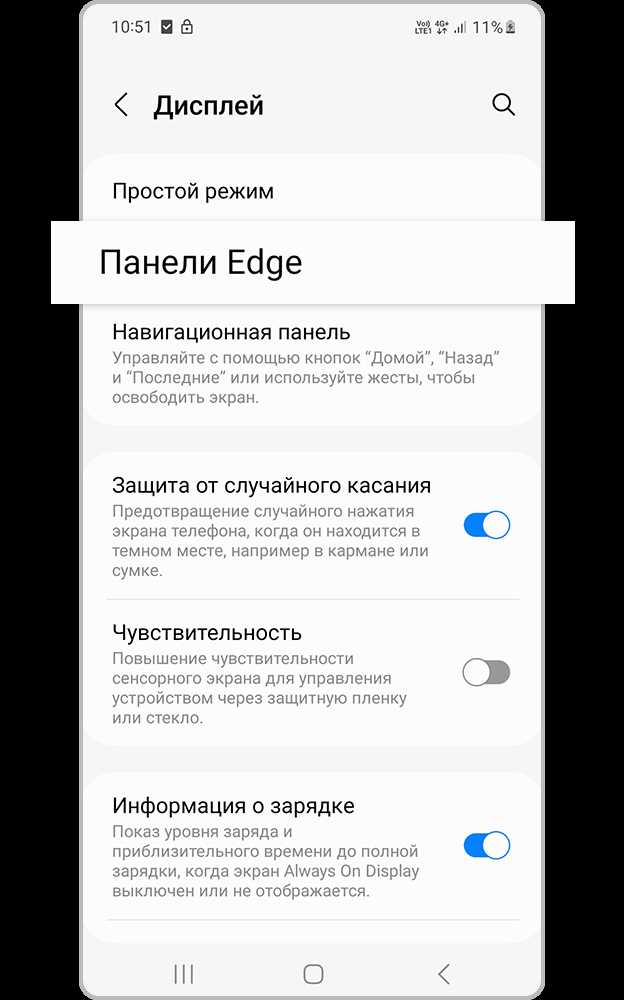
Функция «Свайп ладонью» позволяет делать скриншоты на смартфонах Samsung без использования кнопок. Чтобы активировать эту опцию, выполните несколько простых шагов.
Шаг 1: Откройте Настройки на своем устройстве.
Шаг 2: Перейдите в раздел Дополнительные функции, который находится в меню «Расширенные функции».
Шаг 3: Найдите пункт Жесты для захвата или Скриншот ладонью и активируйте его, переключив тумблер в положение «Включено».
Шаг 4: Проверьте настройку, проведя ладонью по экрану справа налево или слева направо, в зависимости от предпочтений. Если функция настроена правильно, вы увидите анимацию и услышите звук, подтверждающий создание скриншота.
Для лучшего захвата экрана убедитесь, что пальцы не касаются экрана во время выполнения свайпа, а только ладонь. Это предотвратит случайные скриншоты, которые могут быть сделаны случайным прикосновением.
Эта функция может быть полезна в ситуациях, когда необходимо быстро зафиксировать изображение, не прибегая к кнопкам или дополнительным приложениям.
Что делать, если стандартные способы не работают

Если стандартные способы сделать скриншот на смартфоне Samsung не сработали, попробуйте следующие методы для устранения проблемы.
1. Перезагрузите устройство – иногда проблемы с функциональностью кнопок или экрана могут быть временными сбоями. Перезагрузка устройства поможет устранить эти неполадки.
2. Проверьте настройки кнопок – в некоторых моделях Samsung можно настроить действия кнопок. Перейдите в «Настройки» → «Дополнительные функции» → «Скриншот» и убедитесь, что соответствующая опция включена.
3. Используйте жесты для создания скриншота – на большинстве современных моделей Samsung доступна функция захвата экрана с помощью жестов. Включите эту опцию в «Настройки» → «Жесты» → «Скриншот». Проверьте, не отключена ли она случайно.
4. Используйте приложение для снятия скриншотов – если стандартные методы не подходят, установите стороннее приложение для захвата экрана. Программы, такие как Screen Master или Screenshot Easy, могут предложить дополнительные опции и работать, если встроенная функция не реагирует.
5. Обновите программное обеспечение – иногда проблемы могут быть связаны с устаревшей версией прошивки. Проверьте наличие обновлений в разделе «Настройки» → «Обновления ПО» и установите последнюю версию, чтобы устранить возможные баги.
6. Проверьте экран на наличие повреждений – если экран треснул или повреждён, это может повлиять на работу функции скриншота. В таком случае рекомендуется обратиться в сервисный центр для диагностики и ремонта.
7. Сбросьте настройки устройства – если ни один из методов не помогает, вы можете попробовать сбросить настройки устройства до заводских. Не забудьте сделать резервное копирование данных, так как сброс удалит всю информацию на смартфоне. Для этого перейдите в «Настройки» → «Общее управление» → «Сброс».
Вопрос-ответ:
Как сделать скриншот на смартфоне Samsung?
Чтобы сделать скриншот на смартфоне Samsung, просто нажмите одновременно кнопку уменьшения громкости и кнопку питания. После этого экран на мгновение замерзнет, и вы увидите анимацию скриншота, а изображение автоматически сохранится в галерее.
Можно ли сделать скриншот на Samsung без кнопок?
Да, можно! Для этого используйте функцию «Скриншот с помощью жеста». Включите её в настройках: перейдите в «Настройки» > «Дополнительные функции» > «Жесты и движения» и активируйте опцию «Скриншот». После этого просто проведите боковой стороной ладони по экрану — и скриншот сделан.
Какие еще способы сделать скриншот на Samsung?
Кроме обычных методов с кнопками и жестами, можно использовать панель быстрого доступа. Проведите пальцем вниз по экрану, чтобы открыть панель уведомлений, и нажмите на значок «Скриншот». Этот способ удобен, если вы не хотите использовать жесты или кнопки.
Как сделать длинный скриншот на Samsung?
Чтобы сделать длинный скриншот, после того как вы сделали обычный скриншот, на экране появится маленькая панель с опцией «Пролистать для скриншота». Нажмите на эту кнопку, и экран начнёт прокручиваться, захватывая больше контента. После окончания прокрутки скриншот автоматически сохранится.
Где можно найти сделанные скриншоты на смартфоне Samsung?
После того как вы сделаете скриншот, он автоматически сохраняется в галерее в альбоме «Скриншоты». Вы можете найти его, открыв приложение «Галерея» и перейдя в соответствующую папку или раздел.